Tiếp theo mình sẽ hướng dẫn các bạn cài đặt Dimension hay còn gọi là Đường kích thước trong Auto cad, tuy mình không vẽ auto cad chuyên nghiệp nhưng hi vọng rằng với bài hướng dẫn "Hướng dẫn cài đặt Tỉ lệ/Dimension trong AutoCad" của mình cũng có thể giúp các bạn chỉnh được tỉ lệ kích thước cở bản hoặc tham khảo.
Đầu tiên chúng ta mở phần mềm Auto cad lên như hình:
Tiếp theo: nhập lệnh:
D >
Enter
Màn hình sẽ hiện ra như hình sau:
Bạn chọn:
New
Ở đây mình cài đặt với tỉ lệ 1/20, các bạn điền như hình rồi nhấn
Continue
Các bạn nhìn và cài đặt như hình còn tại sao để cài đặt như thế thì các bạn lên google dich bạn sẽ biết.
Dimension >
Lines
Dimension >
Symbols and arrows
Dimension >
Text
Ở Tab Text này bạn nhấn vào ô
[....] của dòng Text style để cài đặt chữ và cài đặt khác như trong hình.
Dimension >
Fit
Ở dòng Use overall scale of: ở dòng này đối với bài này mình hướng dẫn các bạn cài đặt với tỉ lệ 1/20, cho nên dòng này sẽ điền là 20, nếu cài đặt với tỉ lệ 1/50 thì bạn điền là 50.
Dimension >
Primary Units
Xong rồi, nếu bạn muốn cài đặt tỉ lệ khác bạn chỉ cần chon
New và chọn copy phần cài đặt trước và thay tỉ lệ là xong.
Các bạn chỉ cần cài đặt đến đây thôi là bạn có thể bắt tay vào việc vẽ rồi, chúc bạn thành công!
Do mới bắt đầu học cho nên cũng chẳng cần phải đặt gì nhiều, các bạn làm theo hướng dẫn hoàn thành 3 bài viết trên rồi mình sẽ hướng dẫn tiếp phần tiếp theo. trình độ không cao cho nên bạn nào giỏi đừng ném gạch nha.
 Tham gia cộng đồng trên Zalo để nhận được sự tương tác tốt hơn.
Tham gia cộng đồng trên Zalo để nhận được sự tương tác tốt hơn.
 Nhóm đăng và tìm thông tin tuyển dụng ngành môi trường.
Nhóm đăng và tìm thông tin tuyển dụng ngành môi trường.
Like và chia sẻ bài viết này ủng hộ mình nhé!
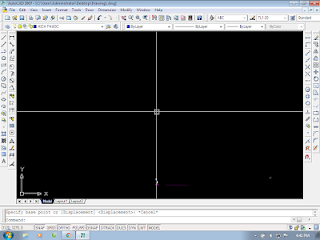













 tháng 11 23, 2015
tháng 11 23, 2015




Nhận xét này đã bị quản trị viên blog xóa.
Trả lờiXóa